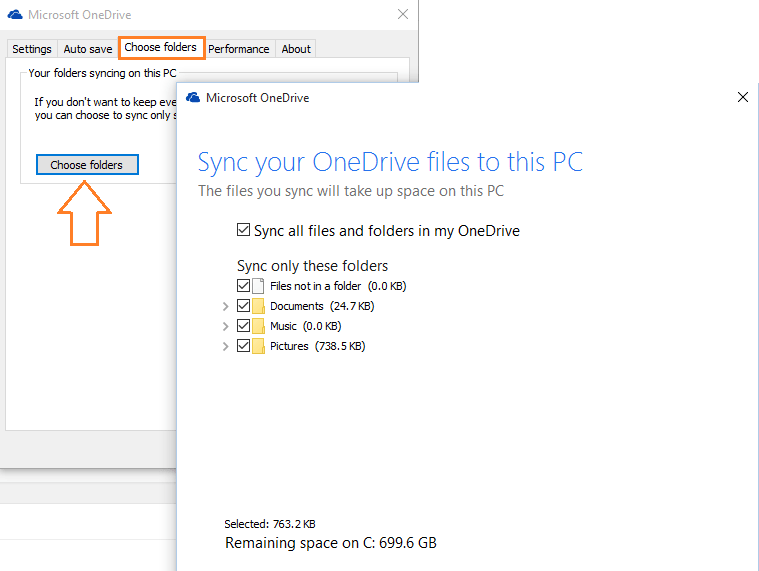Онедриве вам омогућава да аутоматски сачувате снимке екрана само притиском на тастер Принтсцреен. Сада, ако сте синхронизовали фасцикле са сликама на рачунару са онедриве, оне ће се аутоматски сачувати у облаку на онедриве.ливе.цом. За оне кориснике Виндовс-а који много користе тастер за екран за штампу и често снимају и деле снимке екрана, ово је врло корисна функција. Екран за штампу не само да ће снимити већ и сачувати снимке екрана у вашој мапи онедриве на рачунару. Ако се синхронизују, биће сачувани и у ОнеДриве активном налогу у облаку. Сада, да не видимо како да укључим ову поставку.
Ако нисте подесили онедриве, обавите брзо подешавање онедривеа на рачунару. Када се подешавање онедриве-а на вашем рачунару доврши, следите доње кораке да бисте омогућили аутоматски чувај снимке екрана у ОнеДриве-у.
Како аутоматски сачувати снимке екрана у Онедриве помоћу Принтсцреен-а
Корак 1 - само кликните десним тастером миша на икону онедриве на траци задатака (крајње лево) и кликните на подешавања.
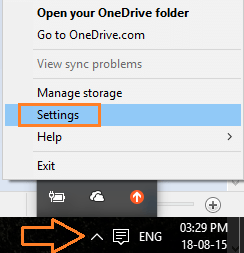
Корак 2 -Кад кликнете на подешавања. кликните на другу картицу Ауто Саве. У овом делу картице само означите поље за потврду са аутоматским чувањем снимака екрана које снимим у онедриве.
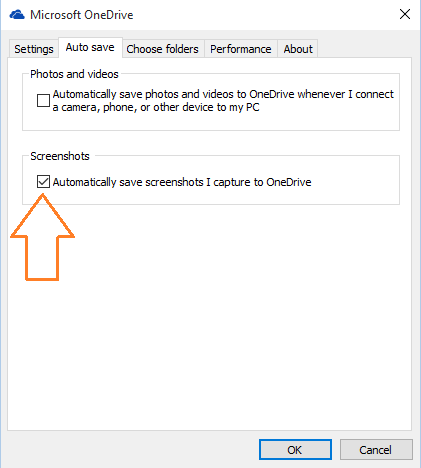
Сад кад год притиснете Одштампај за прављење снимка екрана за цео прозор или Алт + екран за штампу за тренутни прозор, снимци екрана ће се аутоматски сачувати у вашој мапи онедриве и синхронизовати ће се на онедриве.ливе.цом ако се синхронизују. Локација снимка екрана на вашем рачунару је -:
Ц: \ Усерс \ Иоур_ПЦ_наме_Хере \ ОнеДриве \ Пицтурес \ Сцреенсхотс
Онедриве такође можете приступити путем истраживача датотека у десном менију, или прегледавањем дектоп-а или кликом на икону онедриве на траци задатака.
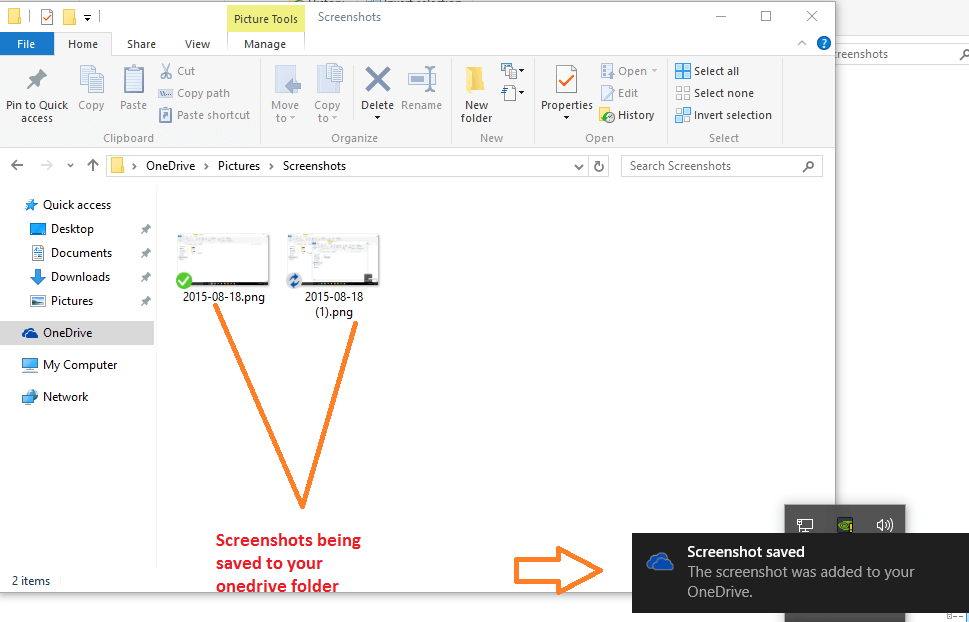
Приказује се икона зелене ознаке, слика екрана је синхронизована на онедривеливе.цом и сачувана у облаку. Плава икона освежавања приказује, синхронизација је у току.
Сада идите на https://onedrive.live.com и видећете да су и ваши снимци екрана поред вашег рачунара.
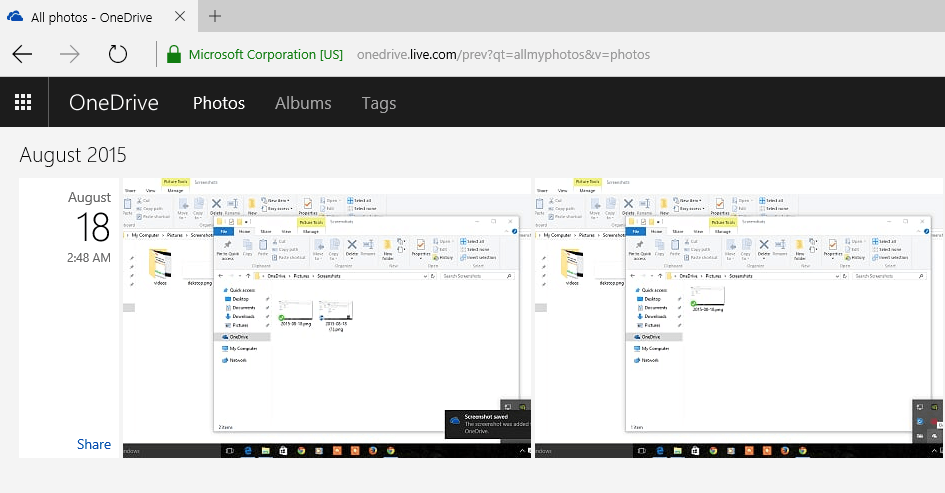
Белешка: - Обавезно синхронизујте фасцикле са налогом онедриве ливе. Да бисте проверили које су фасцикле тренутно синхронизоване, само кликните трећу картицу (Одаберите фасцикле) у прозору за подешавања једног погона.